當前位置:首頁 > 幫助中心 > 電腦怎么重裝系統win10?電腦怎么重裝系統win 10
電腦怎么重裝系統win10?電腦怎么重裝系統win 10
電腦怎么重裝系統win10?每一次有人詢問小編關于重裝系統win10的方法時,小編推薦的都是u盤啟動盤。至于為什么,當然是因為它最容易掌握,不用擔心學不會,它重裝系統操作界面都是中文的,難度比光盤簡單太多了。這里以大白菜u盤為例,講解一下電腦怎么重裝系統win10吧。
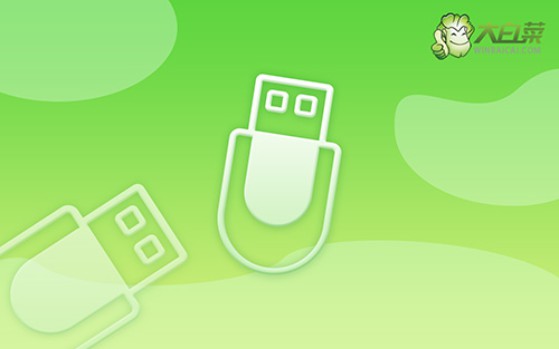
一、電腦重裝系統工具
鏡像版本: Windows 10專業版
工具軟件:大白菜u盤啟動盤制作工具(點擊紅字下載)
二、電腦重裝系統準備
1、在制作U盤啟動盤時,根據你的電腦型號和操作系統的不同,選擇合適的啟動模式至關重要。雖然大多數電腦默認會采用USB-HDD模式,但某些設備可能會要求其他啟動模式,注意設置。
2、在使用制作工具創建啟動盤后,使用軟件提供的模擬啟動功能,可以幫助你提前驗證U盤的啟動盤是否制作成功,并且確保在重裝過程中能正常運行。
3、如果你需要下載系統鏡像文件,但不確定從哪里獲取,建議訪問“MSDN我告訴你”網站。這是一個可信賴的資源平臺,提供了不同版本的操作系統鏡像文件下載,滿足不同用戶的需求。
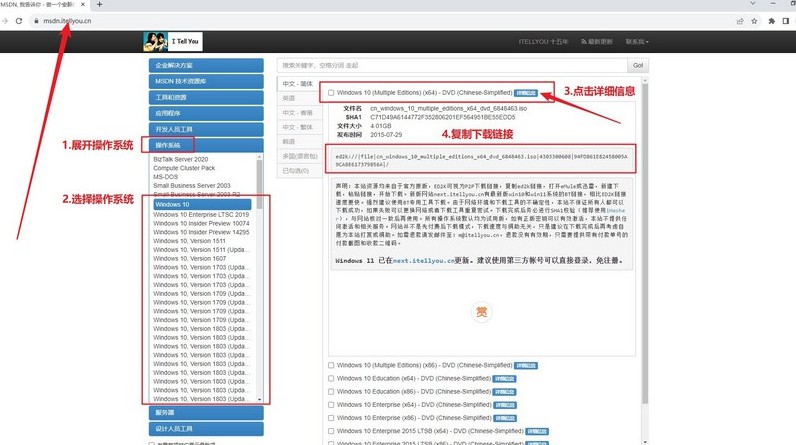
三、電腦重裝系統操作
一、制作U盤啟動盤
1、訪問大白菜官方網站,下載U盤啟動盤制作工具,并將解壓后的文件放置在電腦桌面,便于后續操作。

2、選擇一個不含任何重要數據的U盤并插入電腦,因為制作過程中會格式化該U盤。雙擊打開制作工具,根據提示進行操作以完成制作。
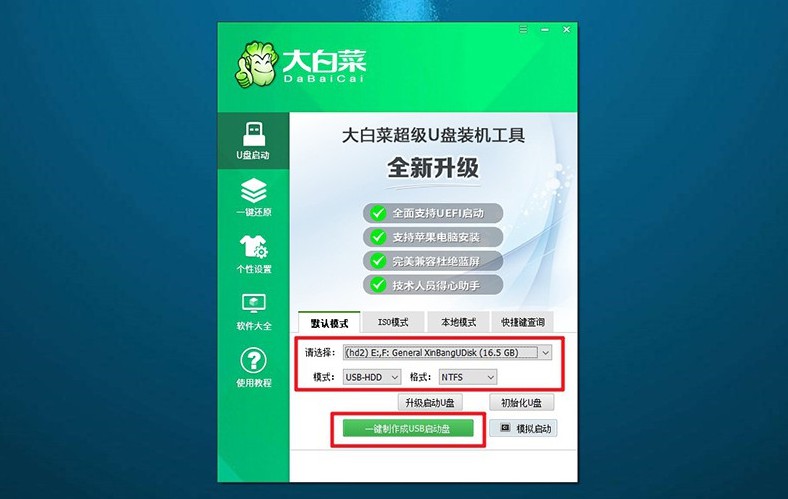
二、設置U盤啟動電腦
1、找到與你的電腦型號相匹配的u盤啟動快捷鍵,建議訪問官網進行查詢,或點擊鏈接跳轉查詢信息。
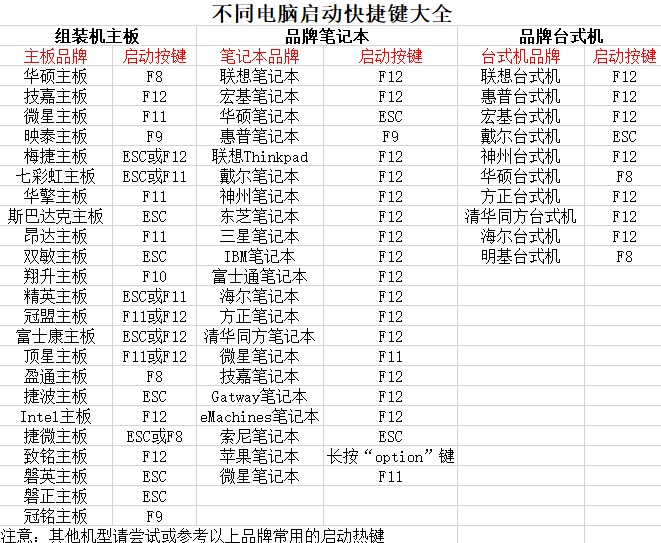
2、將制作好的大白菜U盤插入電腦,重新啟動時,連續按下對應的快捷鍵,以進入啟動選項菜單并設置U盤為啟動設備。
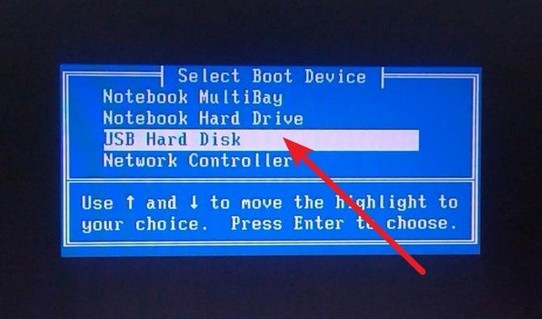
3、在大白菜的啟動界面出現后,選擇標記為【1】的選項,按回車鍵進入PE系統。
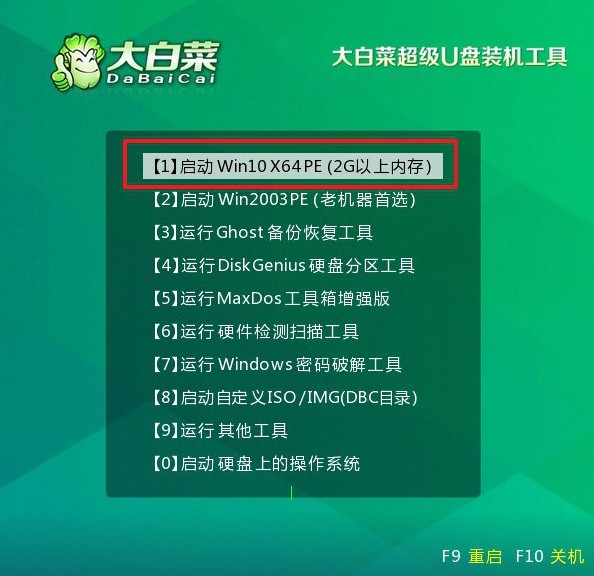
三、通過U盤啟動盤重裝系統
1、進入大白菜PE系統桌面后,啟動一鍵安裝工具,選擇C盤作為系統安裝目標分區,然后點擊“執行”。
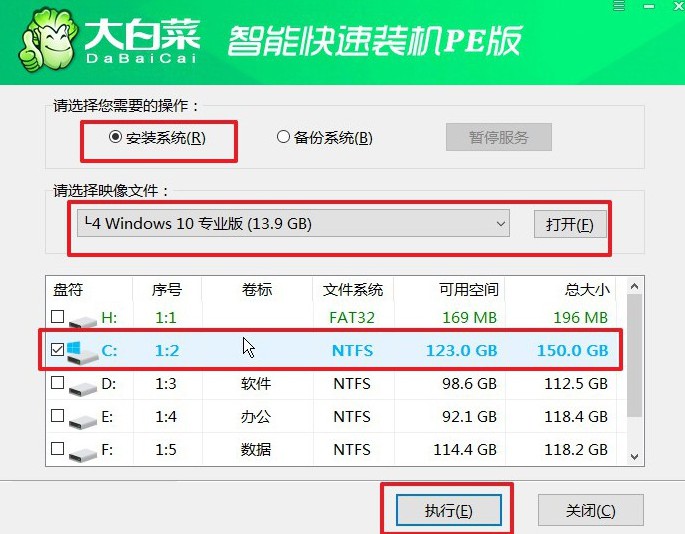
2、在彈出的確認窗口中,保持默認選項,直接點擊“是”以開始系統還原過程。
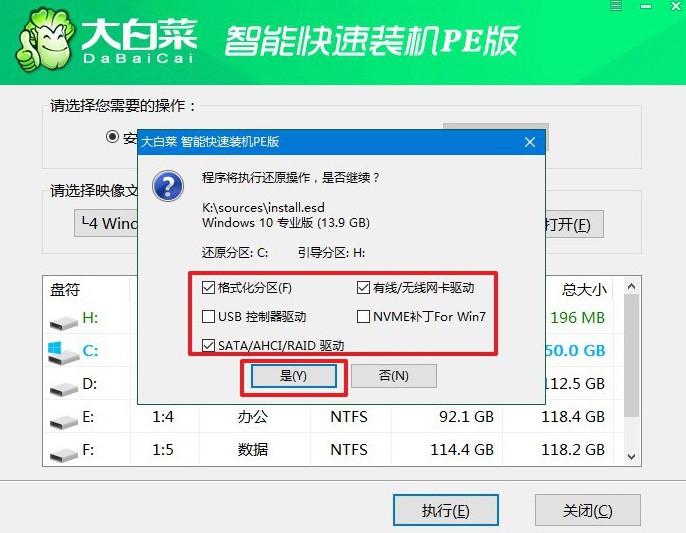
3、在安裝過程中,請確保勾選“安裝后自動重啟”選項,以保證系統順利完成部署。
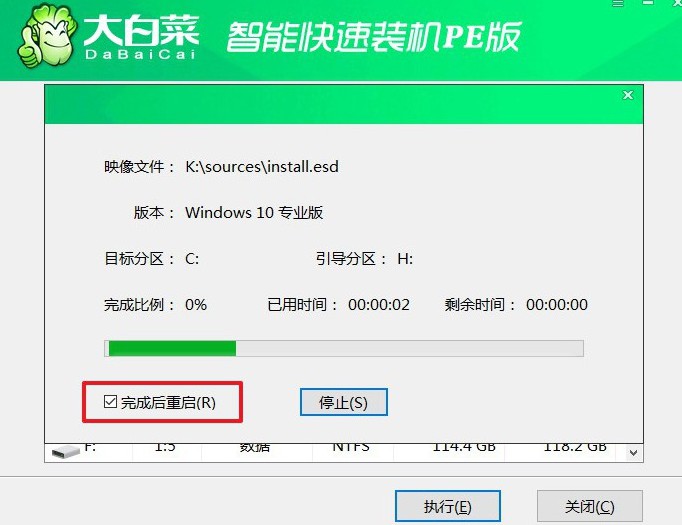
4、系統第一次重啟時,務必拔出U盤,以避免影響電腦的正常啟動。接下來的幾次啟動中,系統將完成必要的配置,直至安裝過程最終完成。

就這樣,我們完成了電腦怎么重裝系統win10的全部操作。U盤之所以可以這么快成為重裝系統的主流工具,就是因為它的操作足夠簡單,不需要使用者掌握專業的電腦知識。不錯,大家還是要小心操作,才可以確保重裝系統成功。

